电脑中Word文档保存不了怎么办|解决电脑Word无法保存的方法
更新日期:2024-03-23 03:42:23
来源:投稿
手机扫码继续观看

很多用户会在电脑系统中使用Word来进行文字的编辑,不过在这个过程中可能会遇到一些无法解决的问题。比如有用户经常出现Word文档保存不了的情况,其实这个问题很有可能是由于一些加载项导致的,对此,可以采取下面的方法进行解决。
1、打开一个Word文档,打开主菜单;
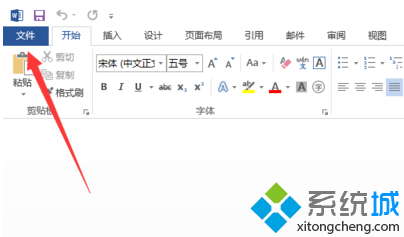
2、在打开的窗口中点击左侧的“选项”;
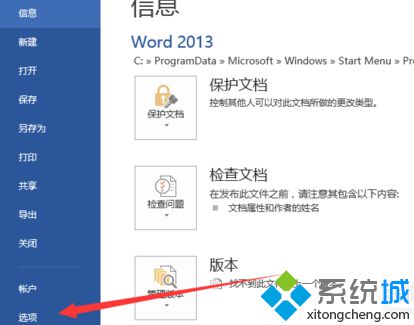
3、在Word选项左侧点击“加载项”;
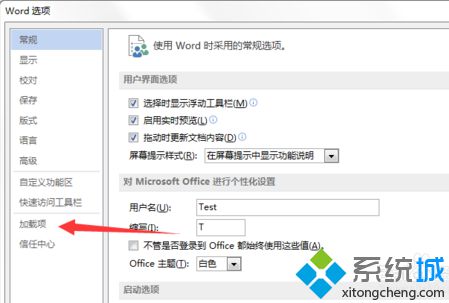
4、在下方选择管理下拉菜单中的“COM加载项”,点击“转到”;
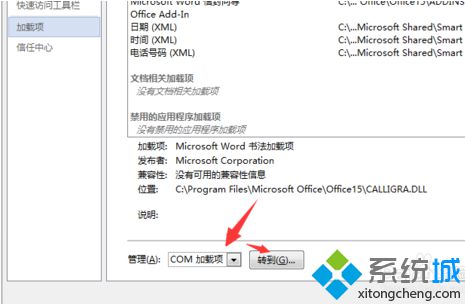
5、在弹出的COM加载项窗口中,可以看到多项加载项;
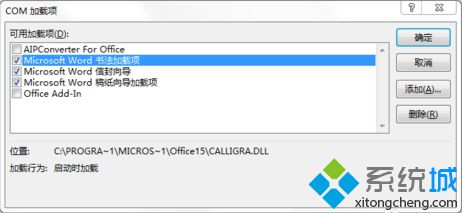
6、找到影响文档保存的选项,并取消勾选(如果不确定可以一个个排除,或者全部禁用),点击确定。
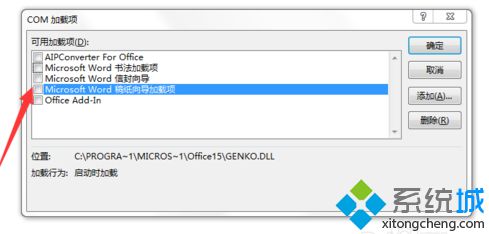
如果发现电脑中的Word文档无法保存,可以参考本文中的方法进行解决。注意最后要关闭Word再重新打开。
该文章是否有帮助到您?
常见问题
- monterey12.1正式版无法检测更新详情0次
- zui13更新计划详细介绍0次
- 优麒麟u盘安装详细教程0次
- 优麒麟和银河麒麟区别详细介绍0次
- monterey屏幕镜像使用教程0次
- monterey关闭sip教程0次
- 优麒麟操作系统详细评测0次
- monterey支持多设备互动吗详情0次
- 优麒麟中文设置教程0次
- monterey和bigsur区别详细介绍0次
系统下载排行
周
月
其他人正在下载
更多
安卓下载
更多
手机上观看
![]() 扫码手机上观看
扫码手机上观看
下一个:
U盘重装视频












